COLLEGAMENTO
Versione Smartphone-Wireless-
Per prima cosa, conferma che la tua bici ha un’unità Bluetooth LE wireless.
(Senza unità wireless, E-TUBE PROJECT Cyclist non può collegarsi alla tua bici).
Informazioni dell’unità wireless compatibile
1. Impostazioni avanzate dopo l’installazione dell'app
Procedura per l’avvio dell’app e per la connessione wireless
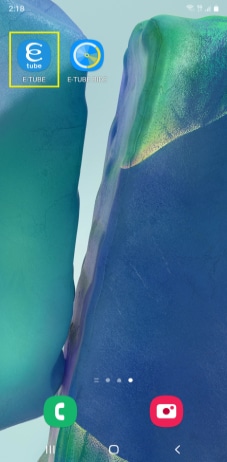
Toccare l'icona E-TUBE PROJECT Cyclist.
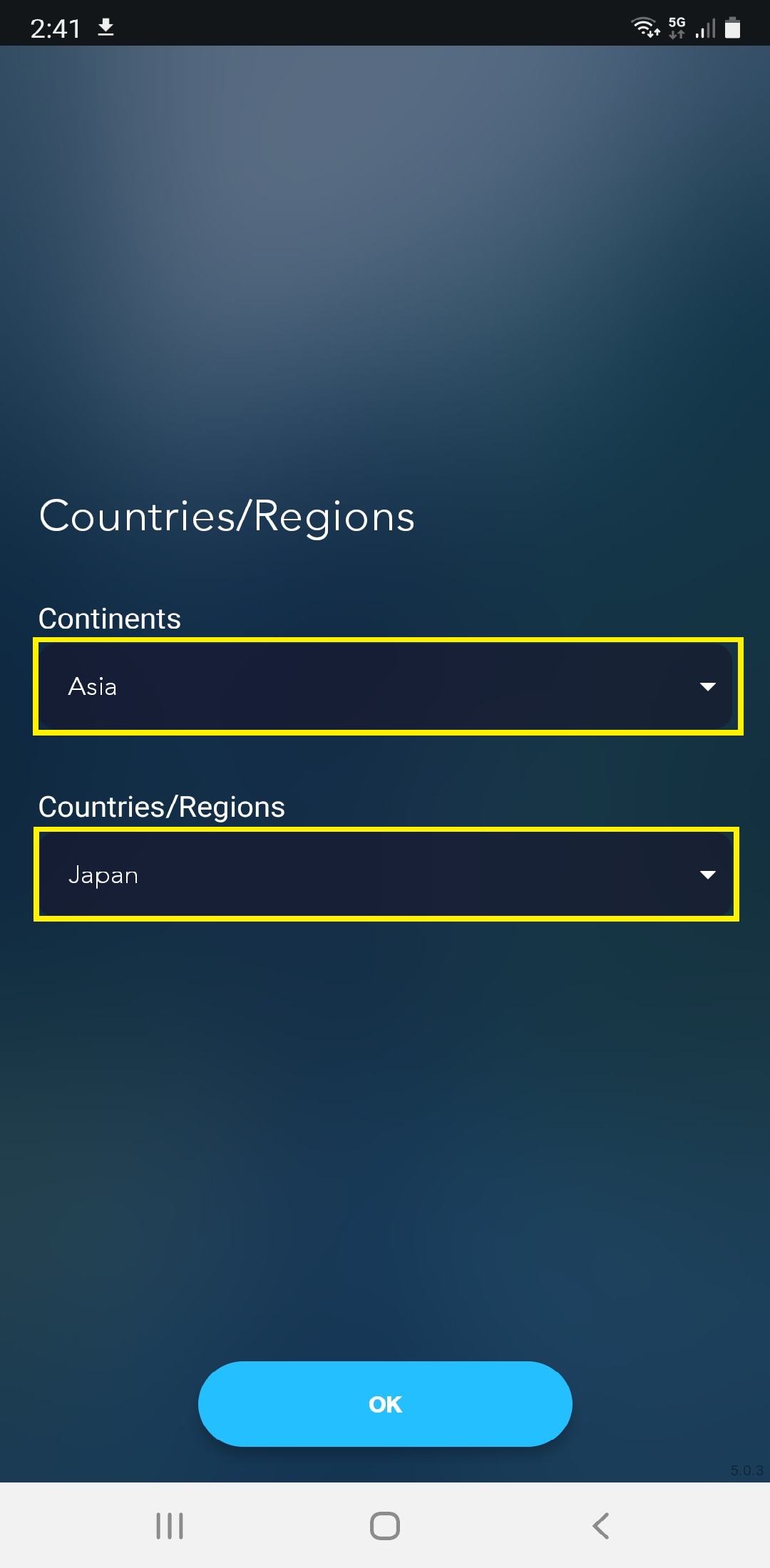
Selezionare il Paese e l'area di utilizzo della bicicletta.
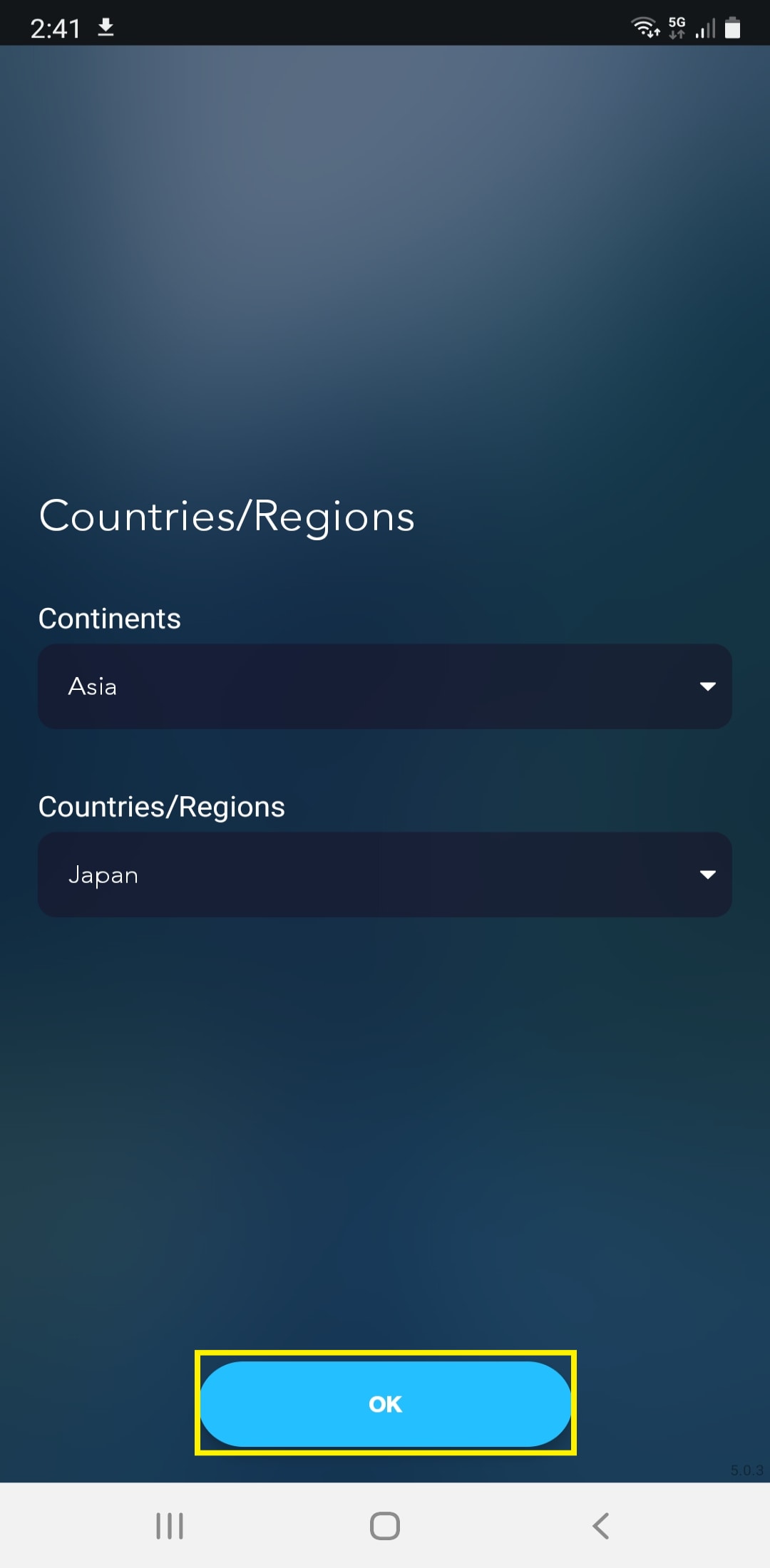
Toccare “OK”.
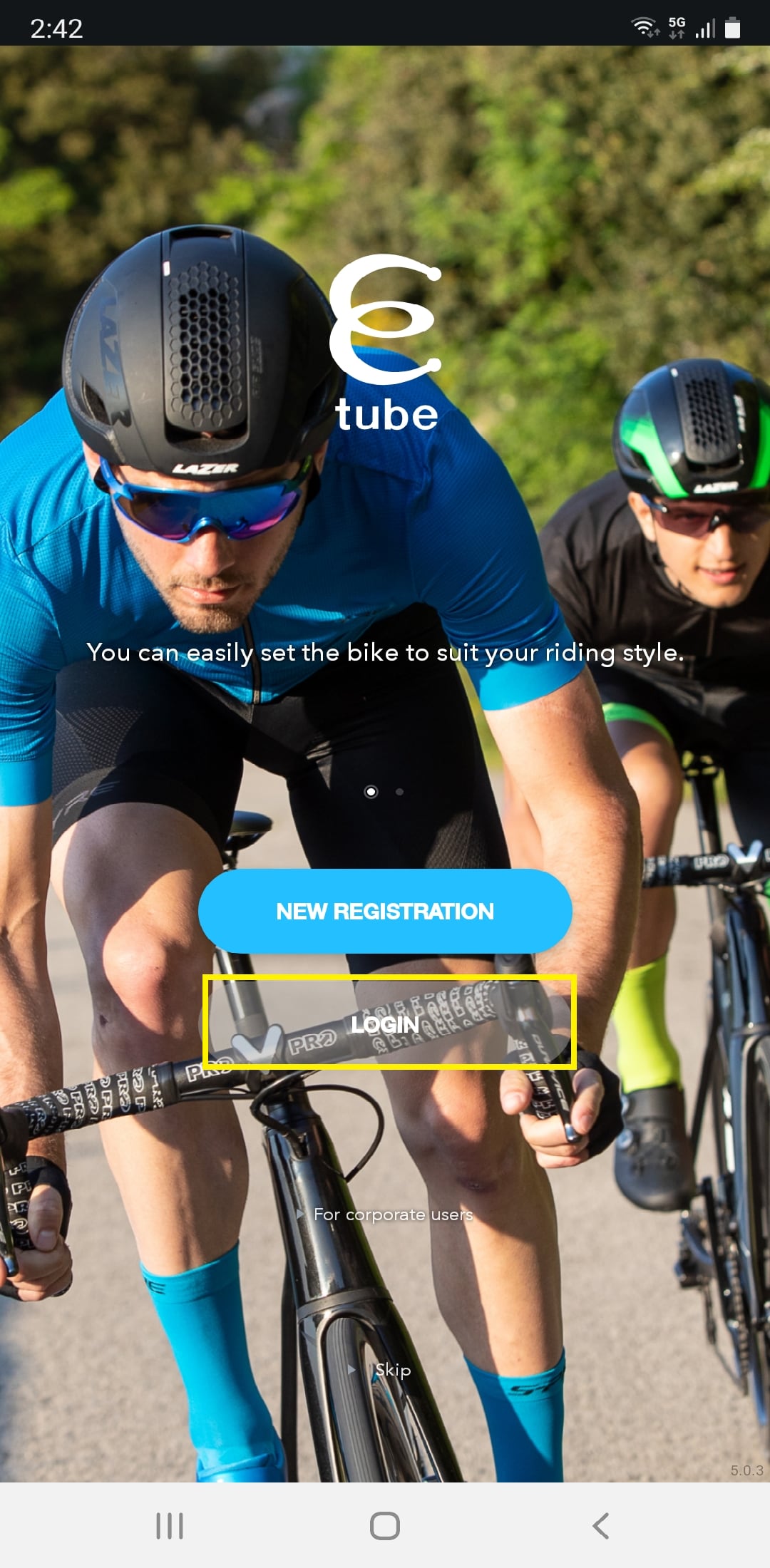
Toccare "Login" (Accedi).
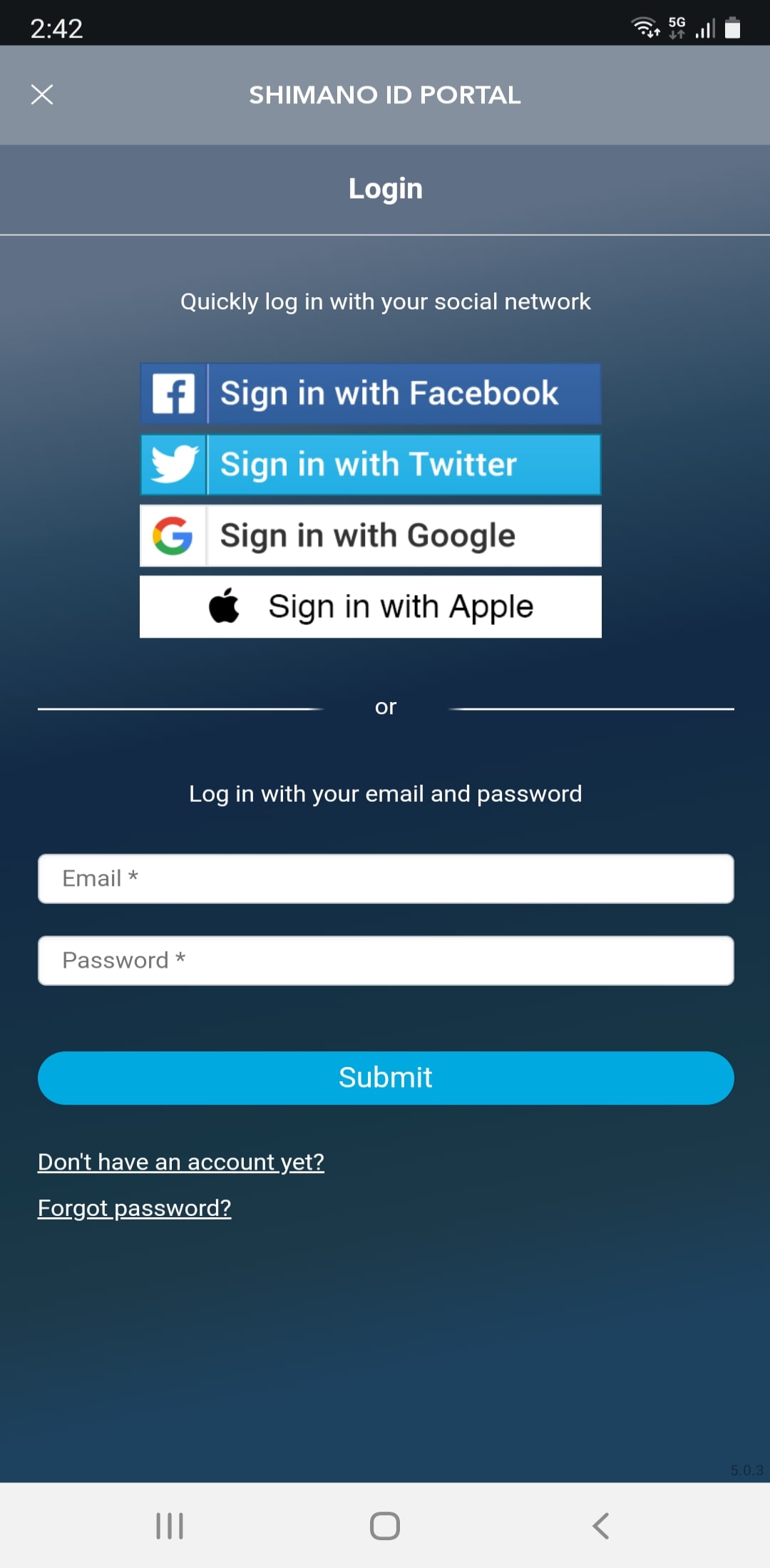
Accedere alla schermata SHIMANO ID PORTAL.
Se non si dispone già di un account, registrarsi per crearne uno.
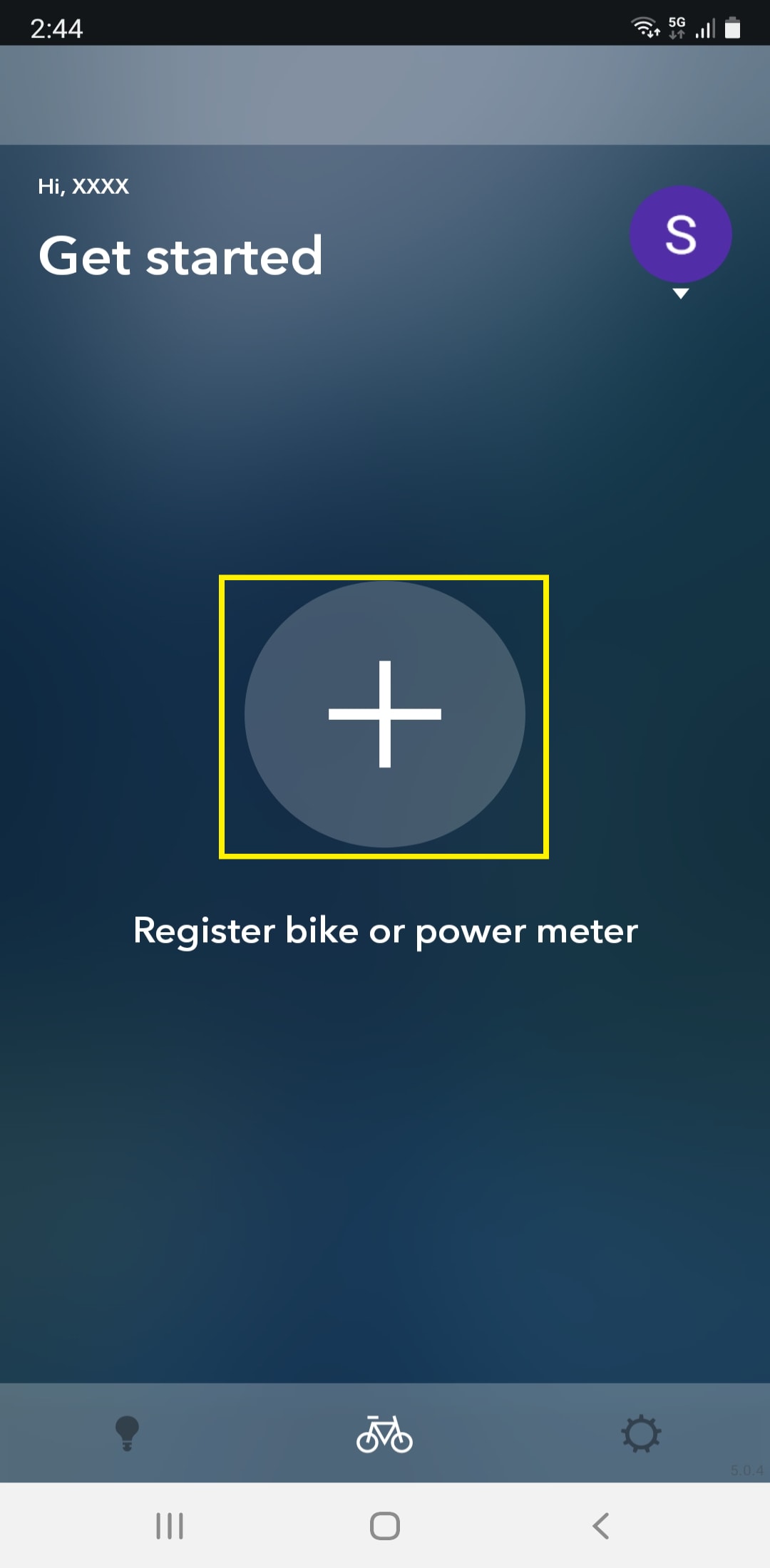
Una volta visualizzata la schermata di registrazione della bicicletta, toccare il segno +.

Per collegarti, l’unità wireless deve essere in “modalità collegamento”.
- Come collegarsi
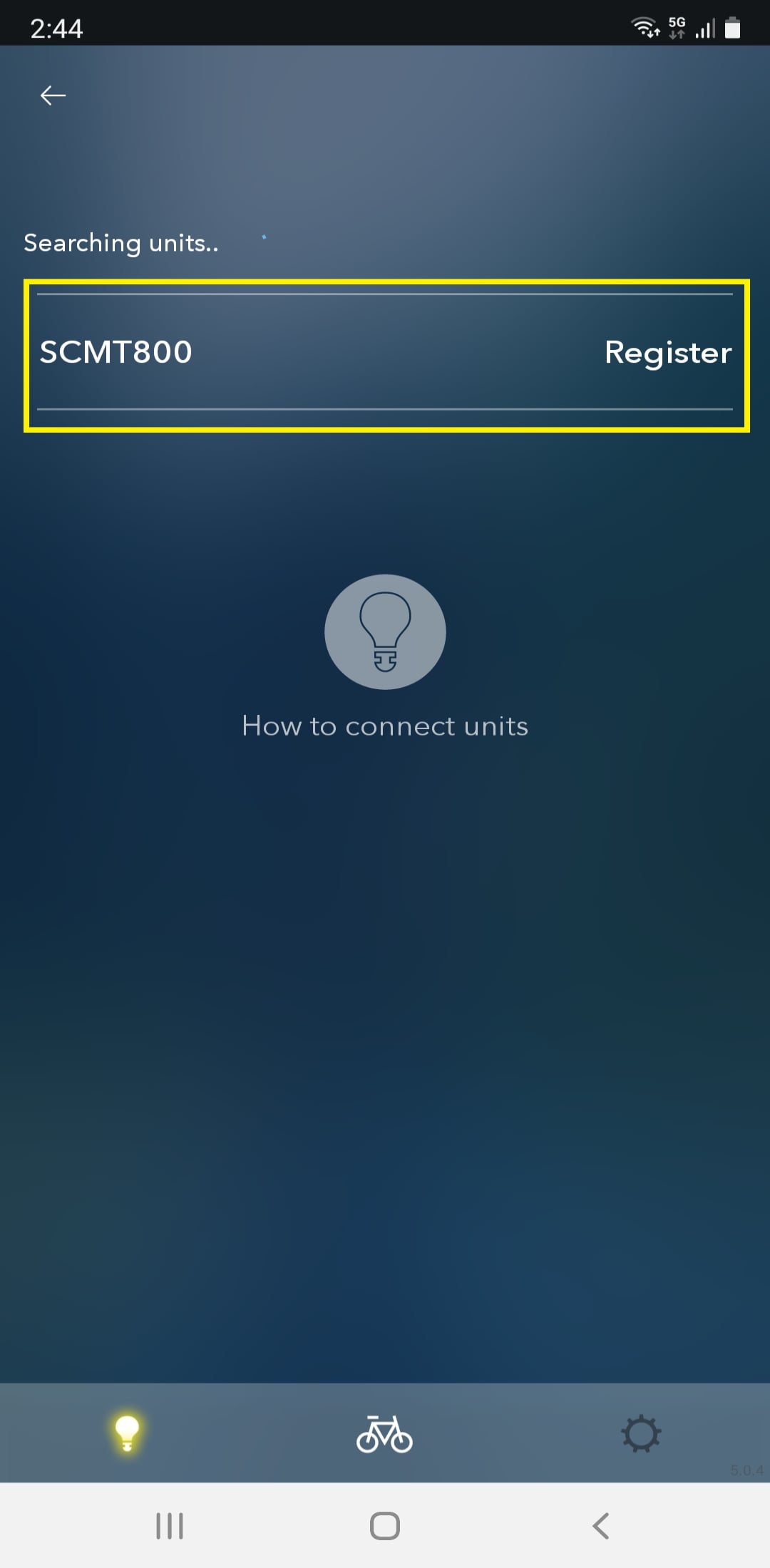
Selezionare un dispositivo wireless.
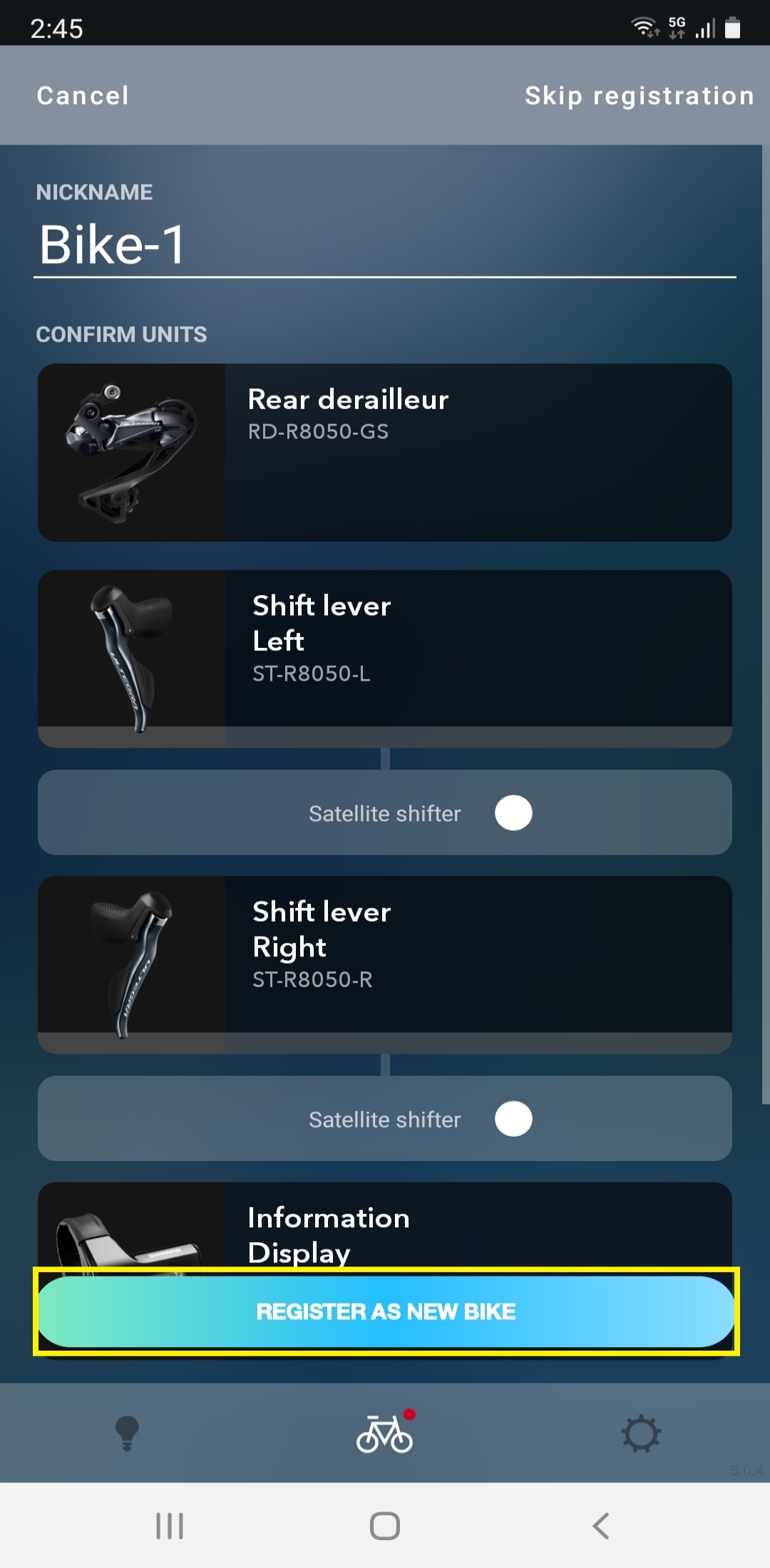
Registrare come una nuova bici.
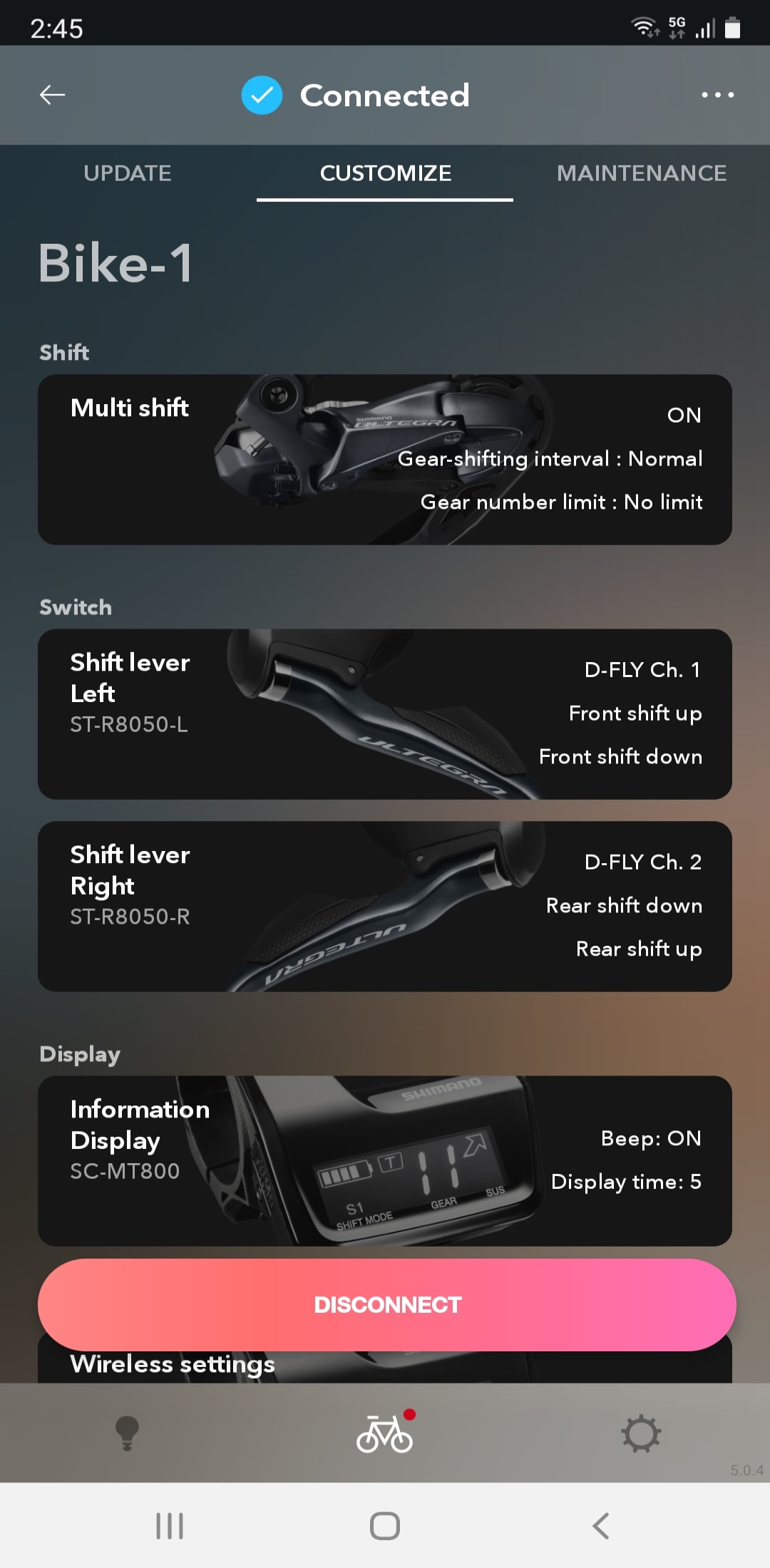
Ora la connessione è completata.
2. Visualizzare il funzionamento del display con l'interruttore D-FLY.
La configurazione delle app consente di modificare le schermate senza dover togliere le mani dal manubrio.
Utilizzare questa funzionalità nel modo più comodo.
 E-TUBE PROJECTCyclist
E-TUBE PROJECTCyclist
Avviare E-TUBE PROJECT Cyclist e assegnare un canale D-FLY a un interruttore.
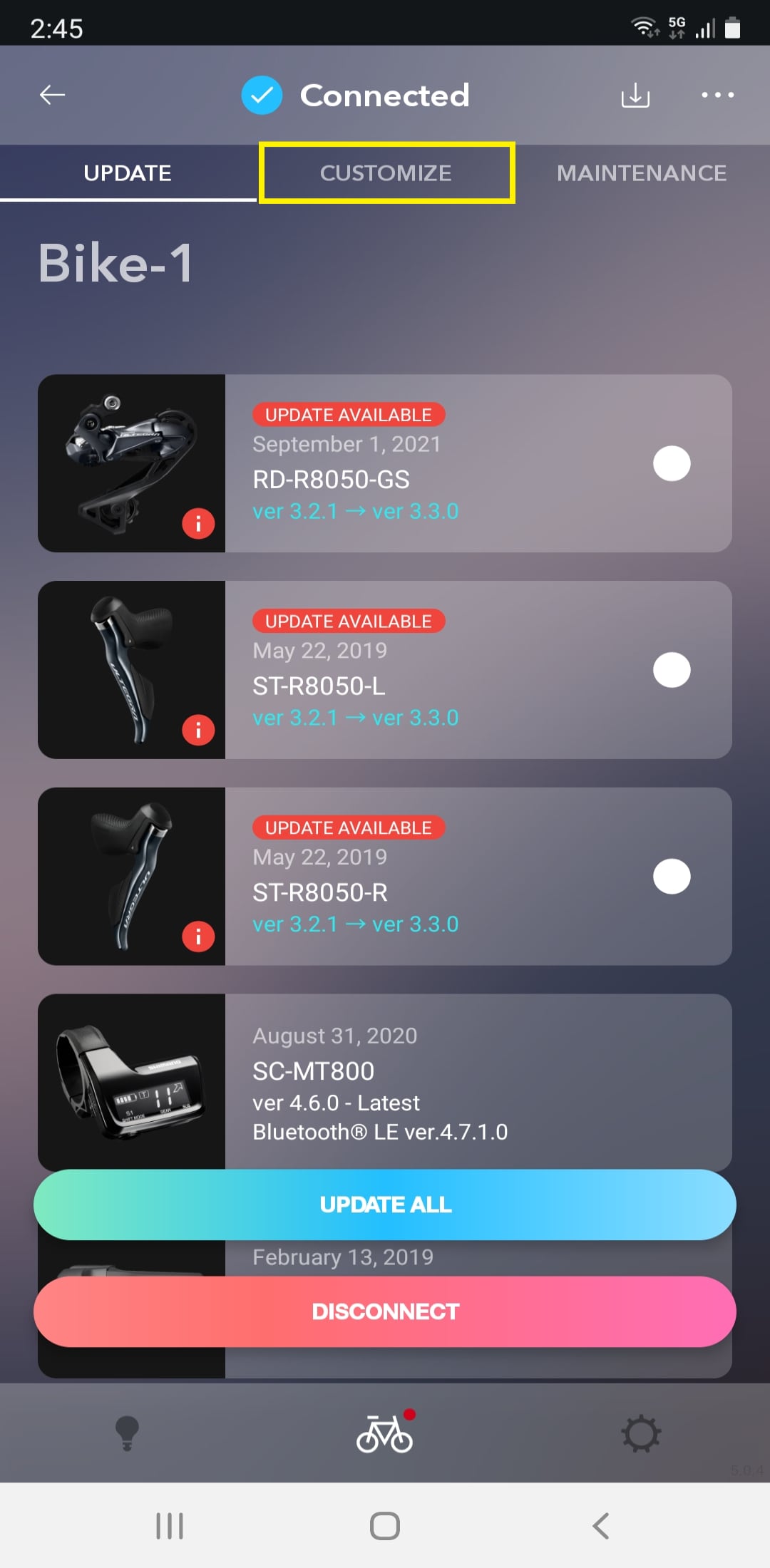
Toccare la scheda "Customize" (Personalizza).
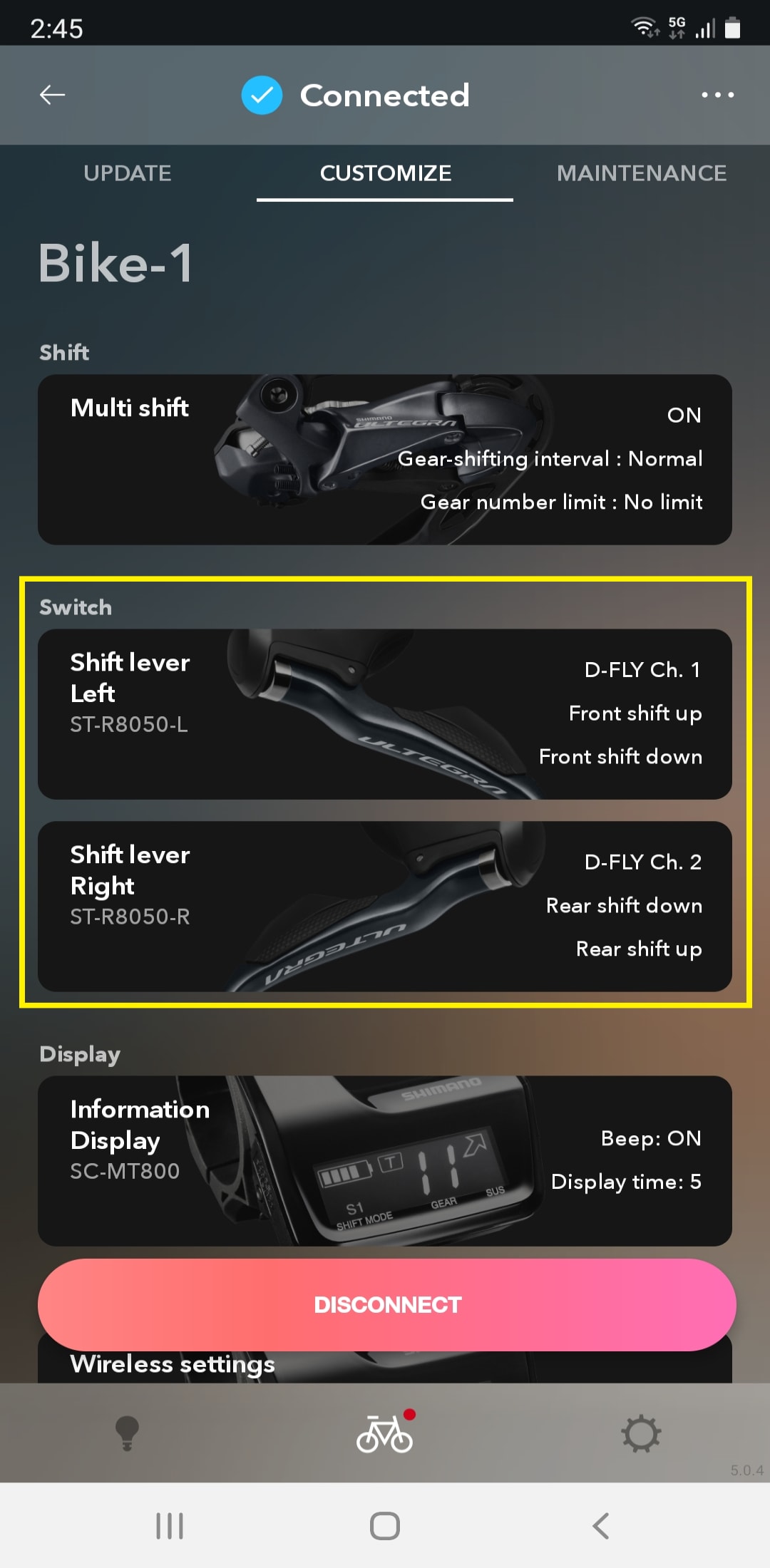
Toccare la funzione Interruttore.
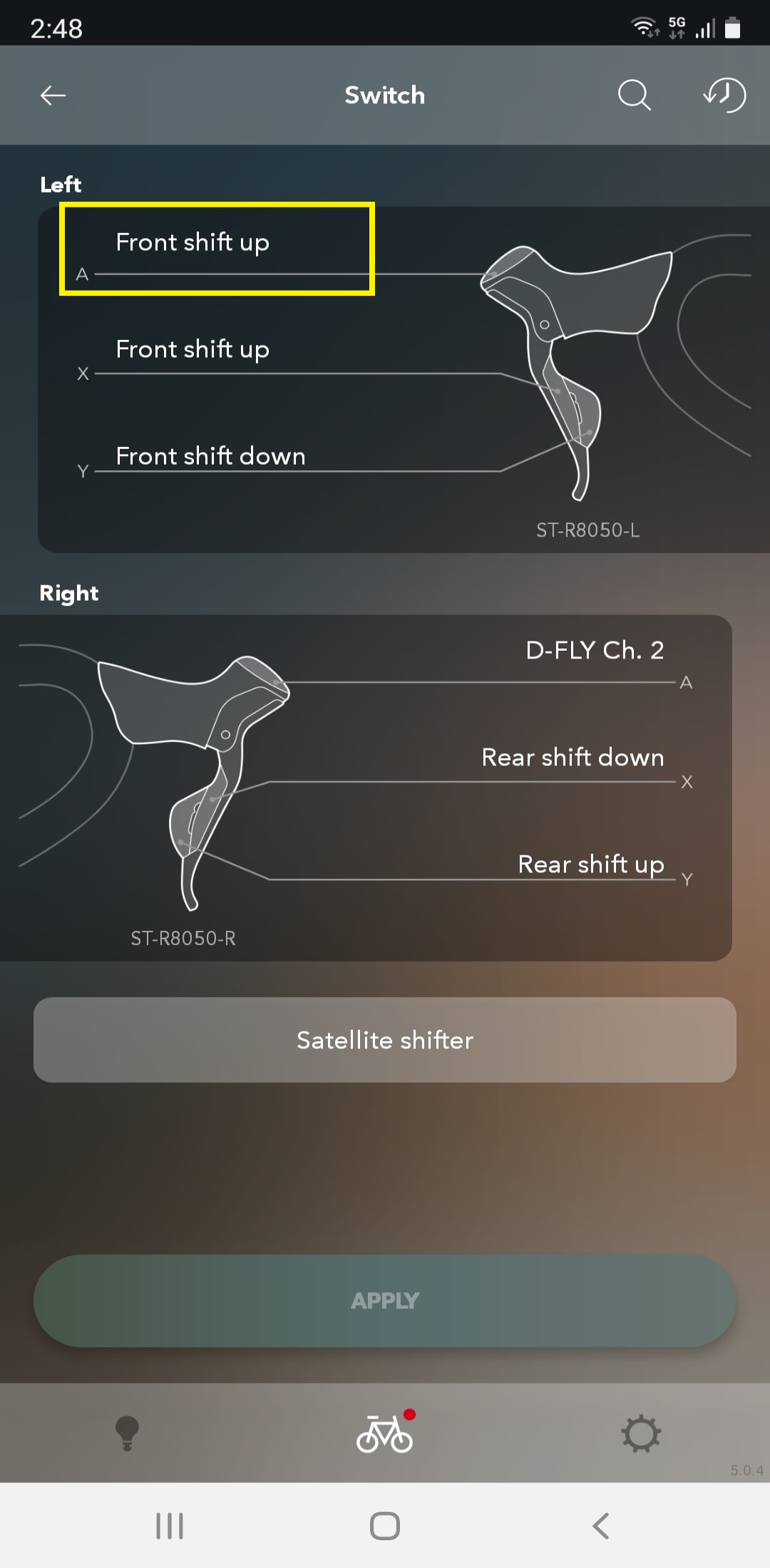
Toccare un interruttore dove si desidera assegnare un canale D-FLY.
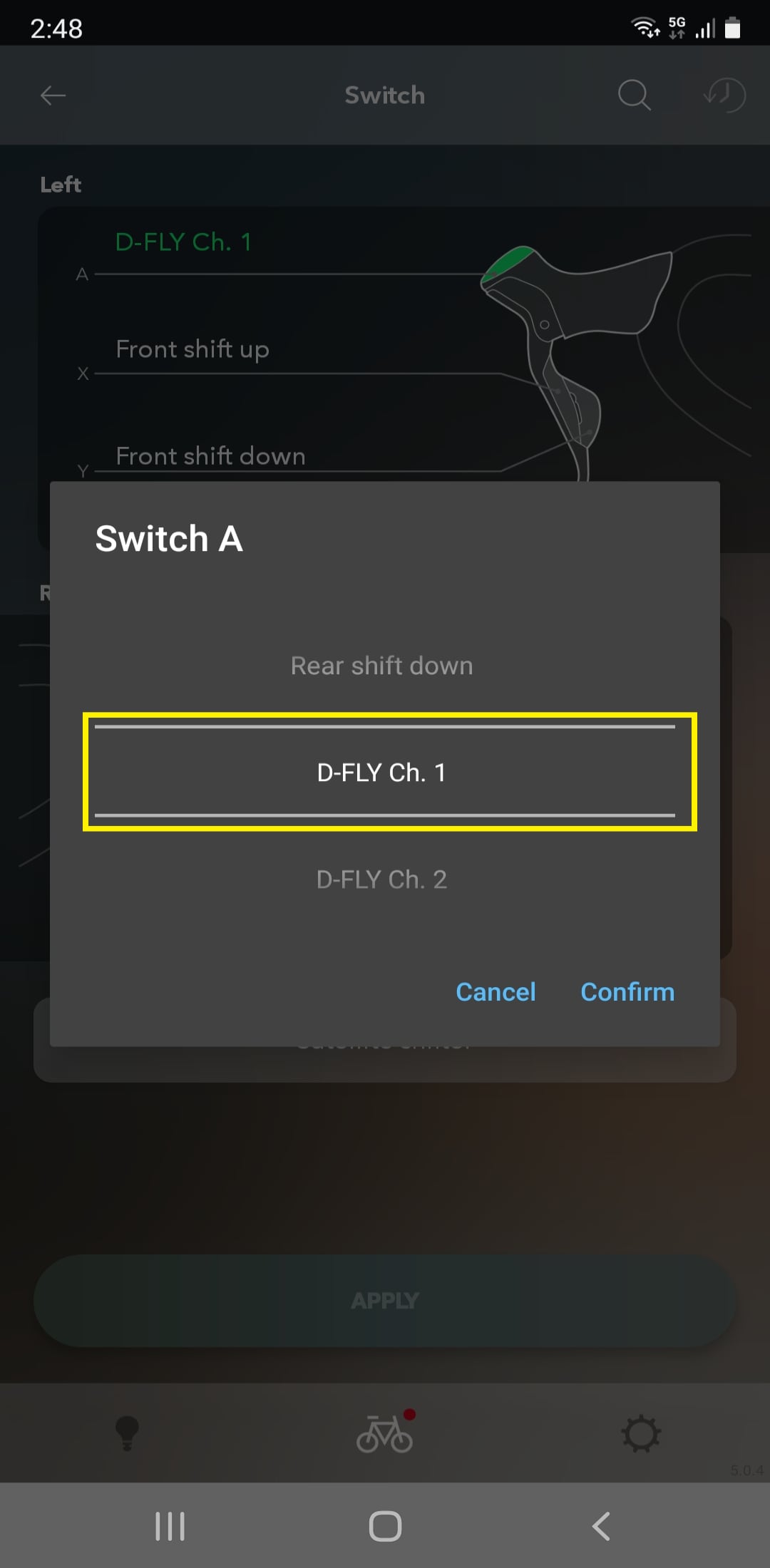
Selezionare un canale D-FLY da 1 a 4.
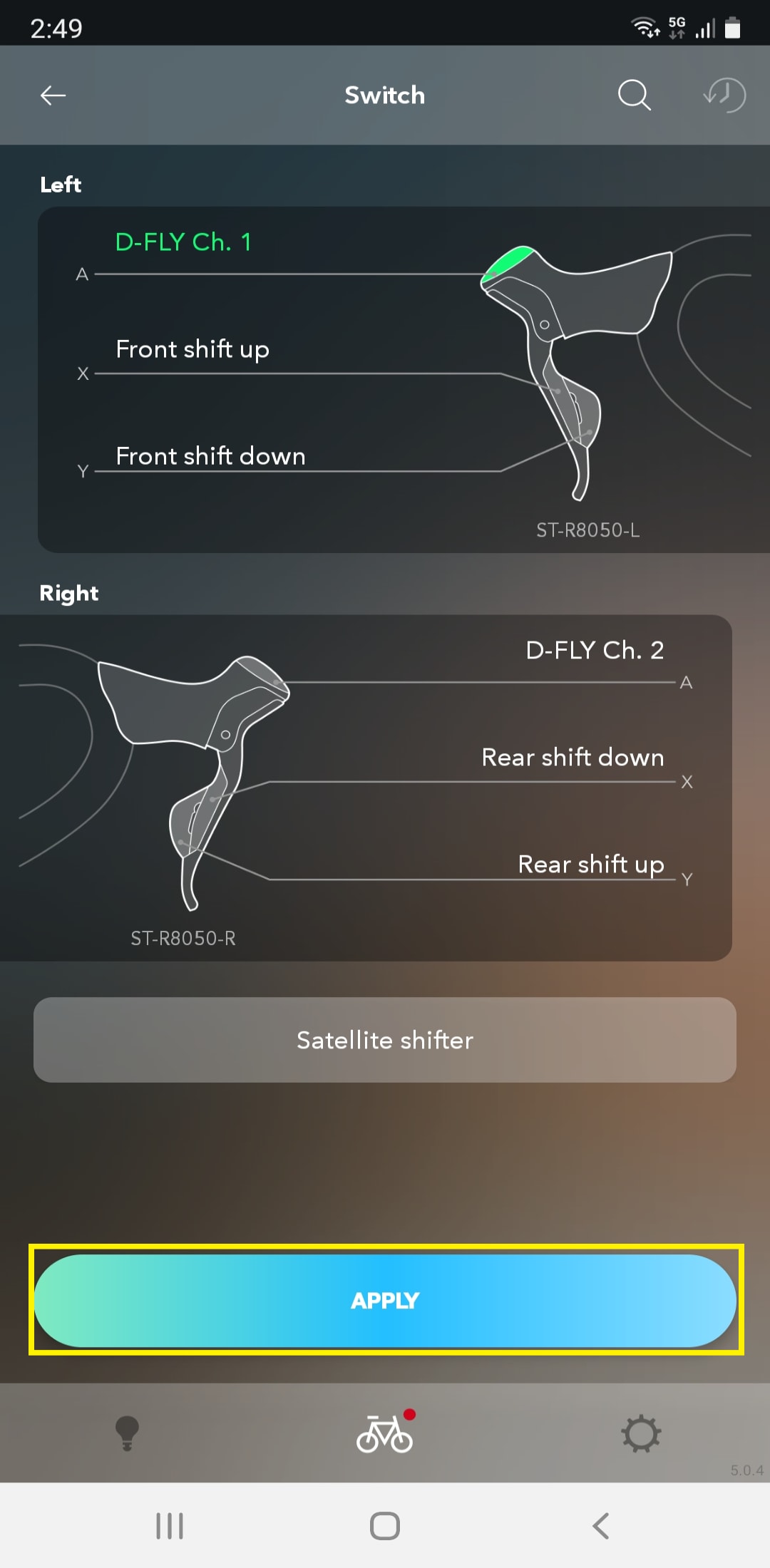
Toccare "APPLY" (APPLICA) per rendere effettiva l'impostazione.
 E-TUBE RIDE
E-TUBE RIDE
Assegnare le operazioni della schermata dell’app alle azioni del canale D-FLY.
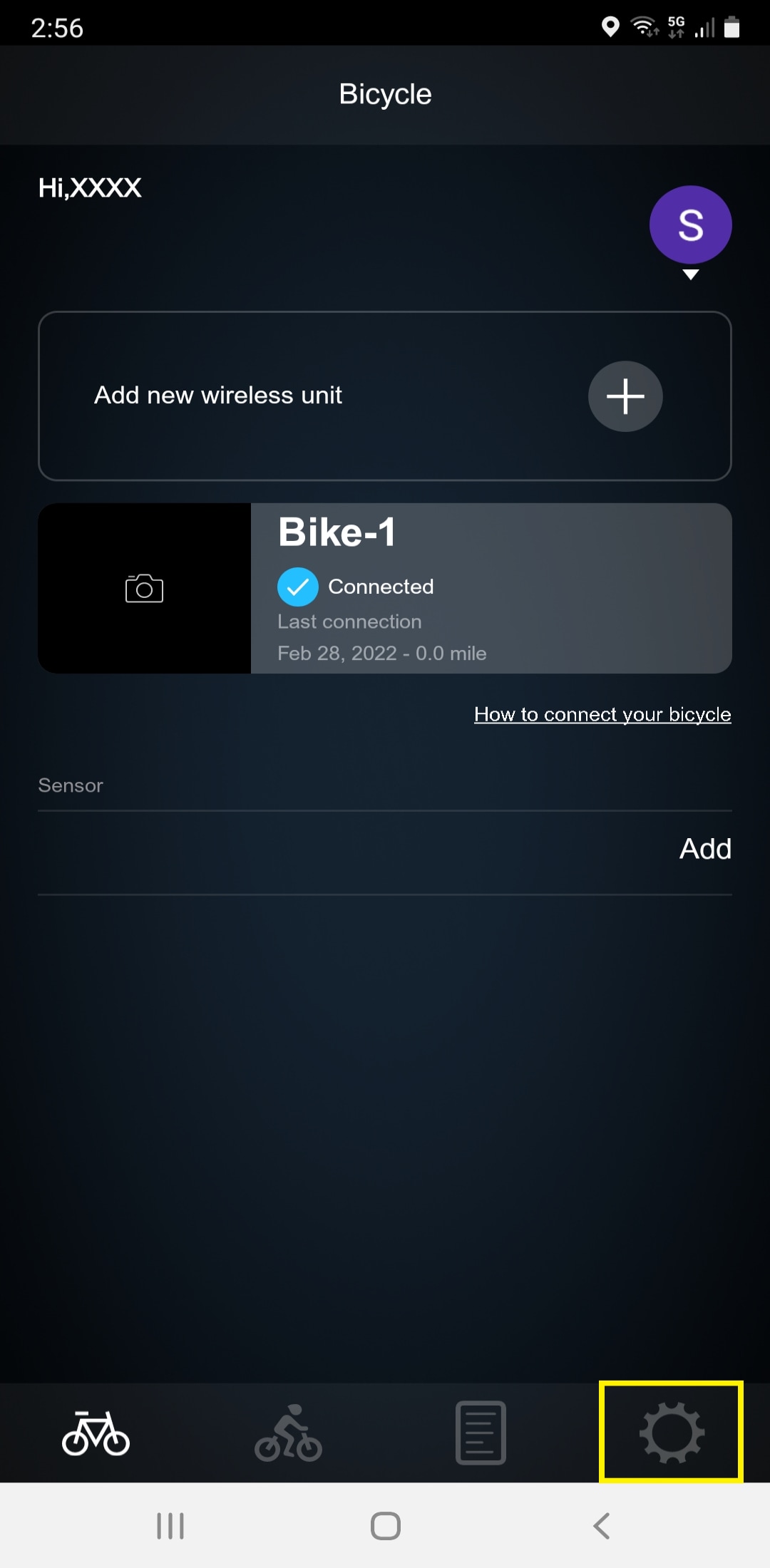
Toccare l'icona dell'ingranaggio per visualizzare la schermata del menu delle impostazioni (Setting).
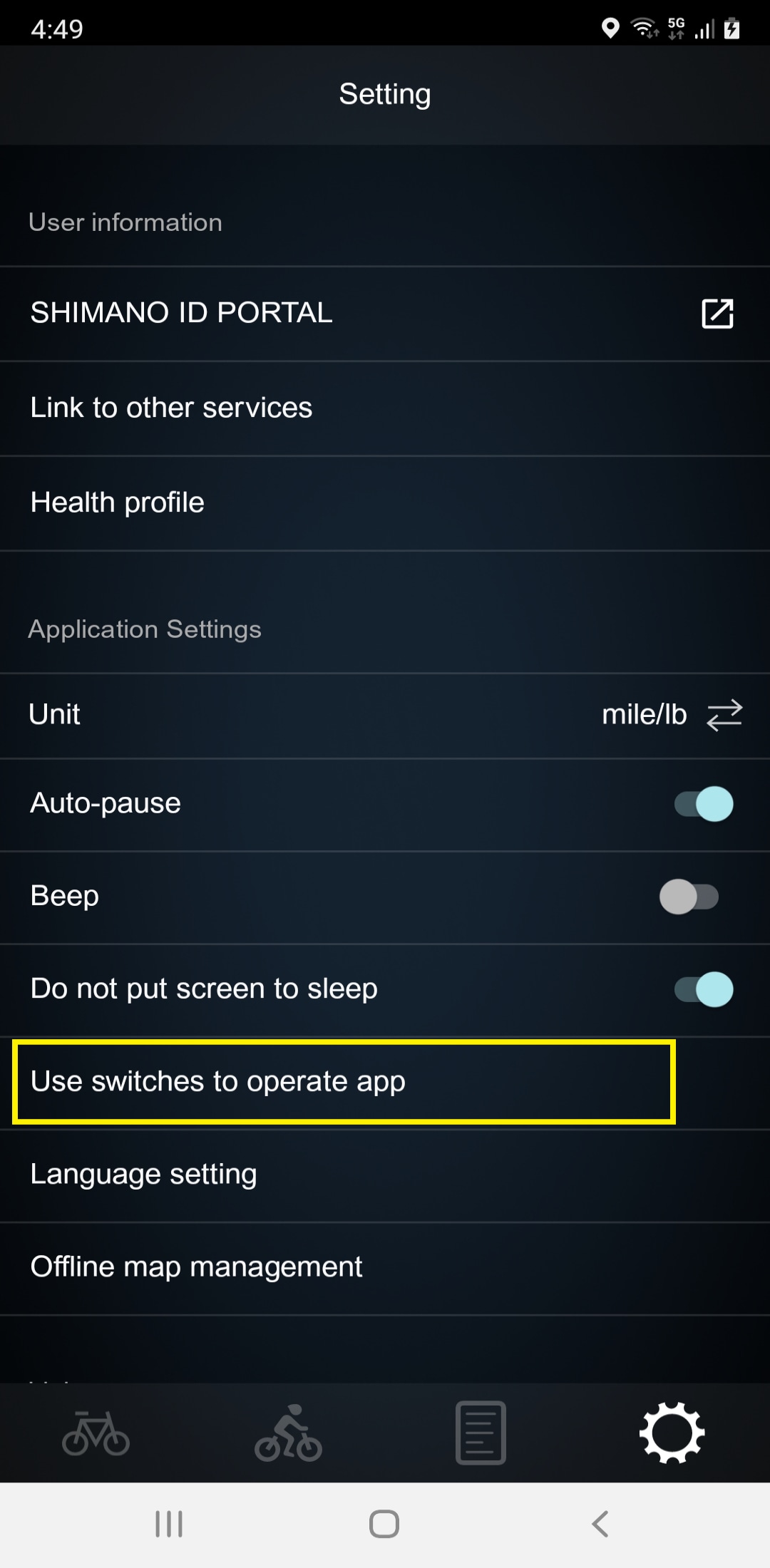
Toccare “Utilizzare gli interruttori per avviare l’app”.
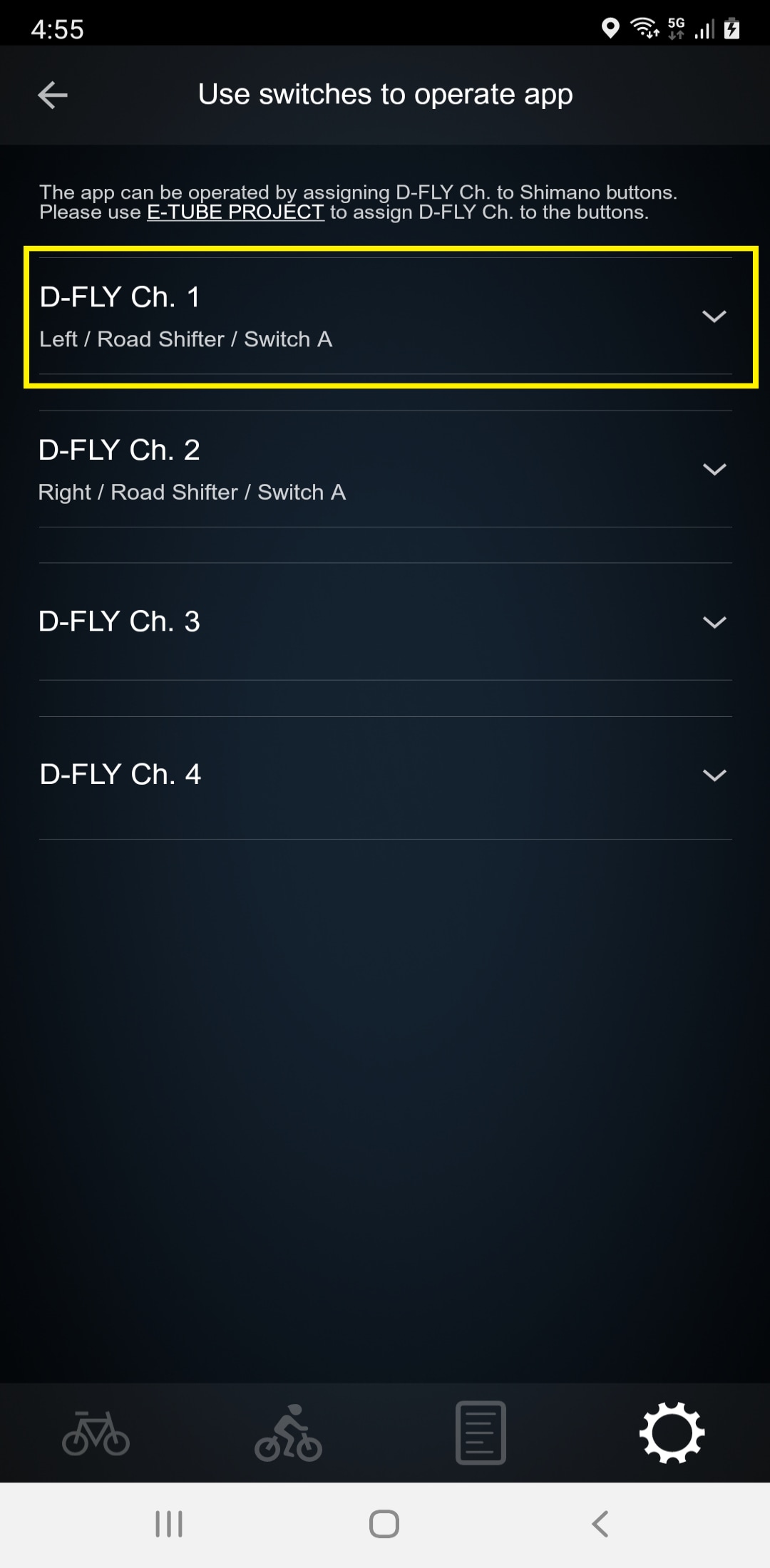
Toccare il canale D-FLY che è stato impostato con E-TUBE PROJECT Cyclist.
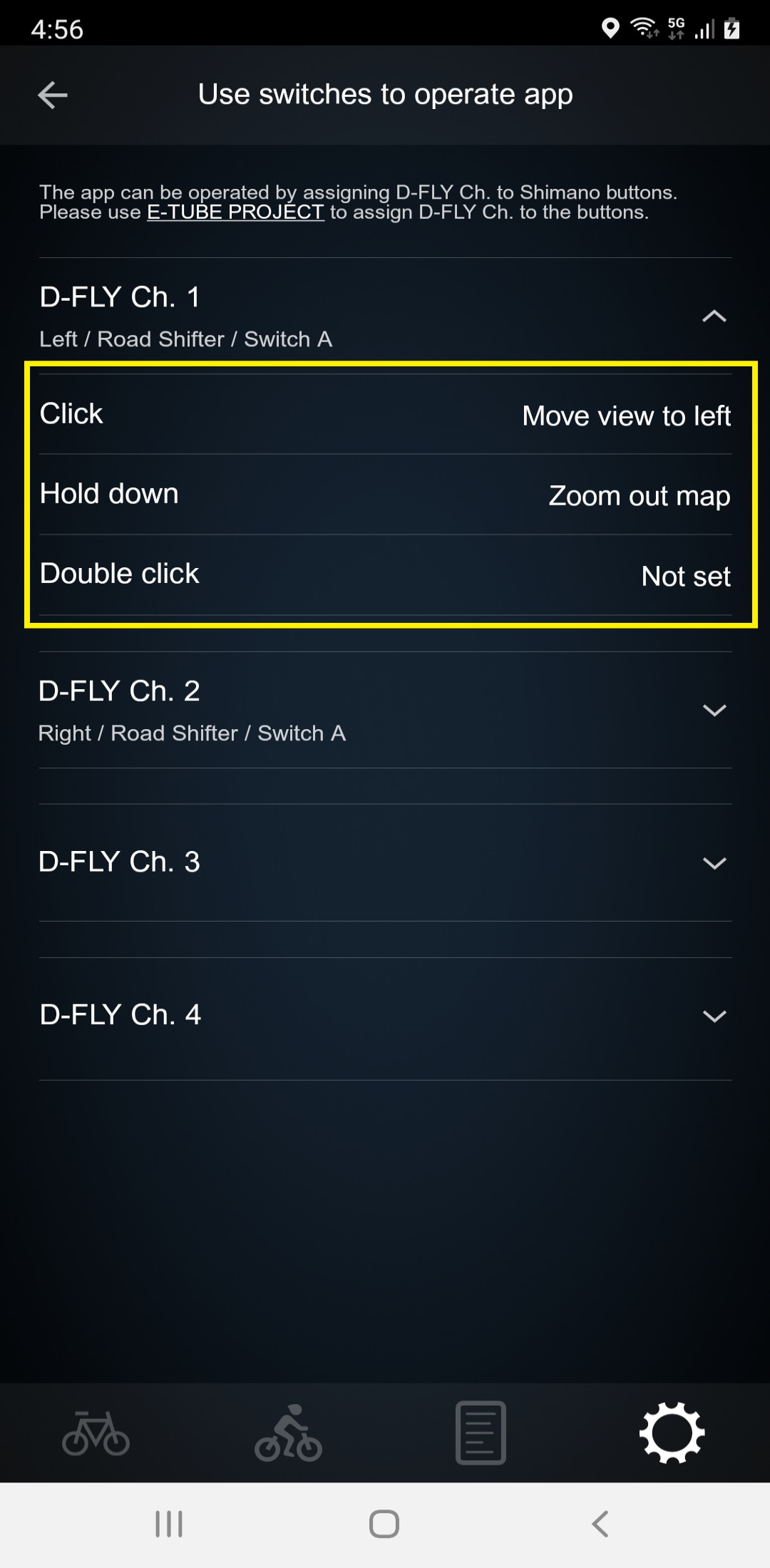
Selezionare un’azione.
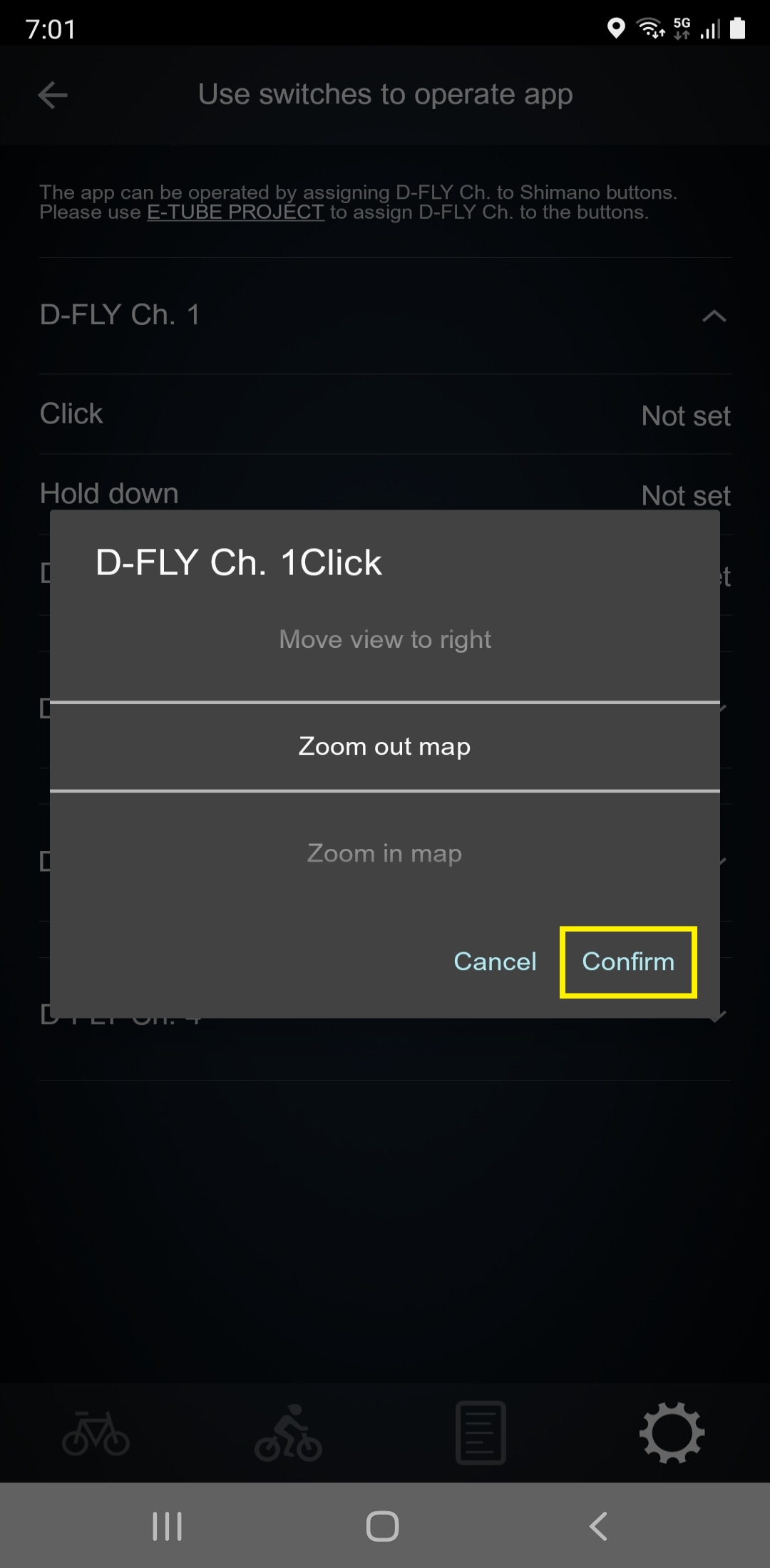
Selezionare un’operazione dell’app, quindi toccare “Conferma” per completare l’impostazione.
Provare a ingrandire o rimpicciolire la schermata della mappa agendo sull'interruttore.
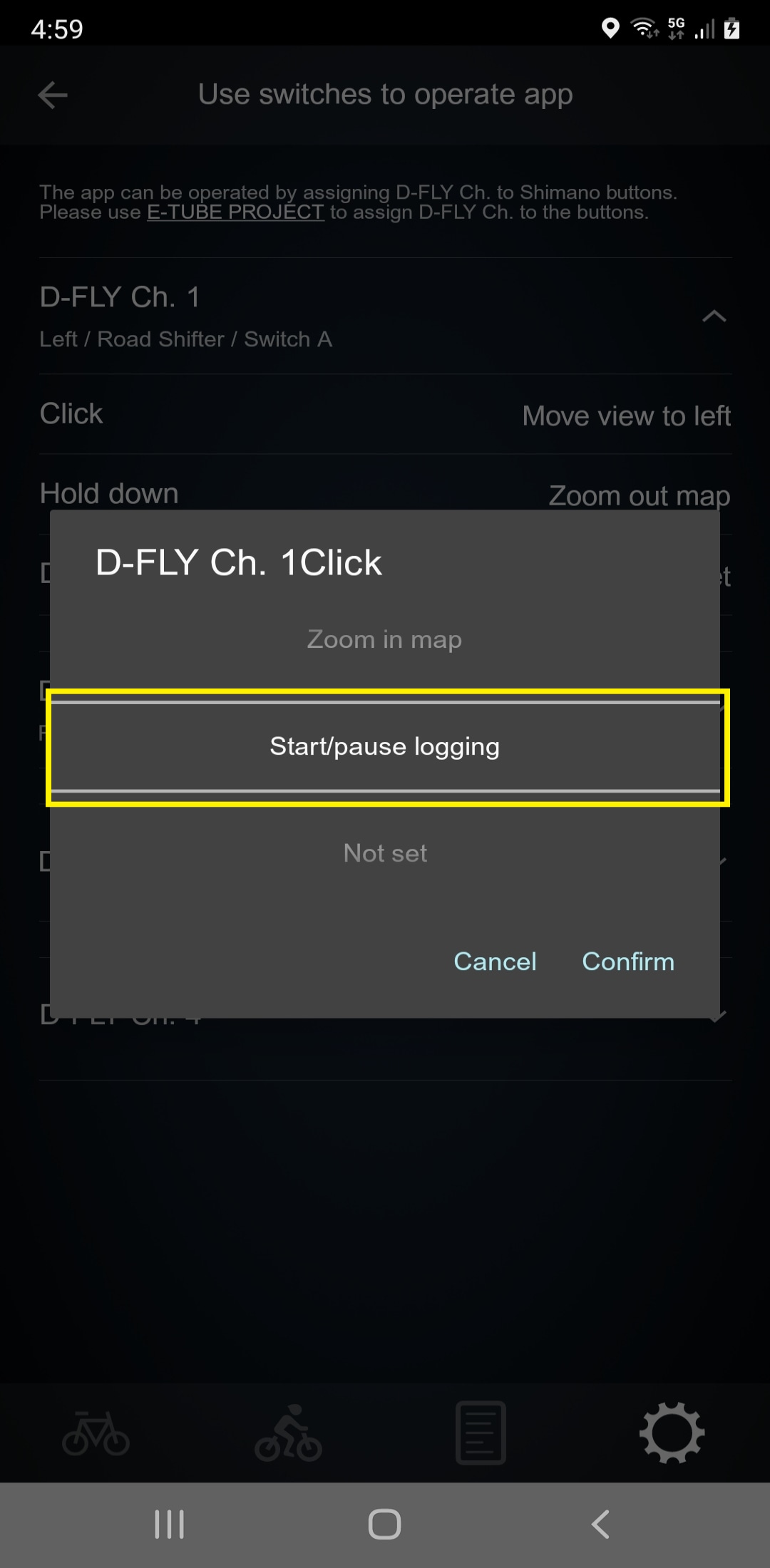
È inoltre possibile configurare l’impostazione per utilizzare un interruttore per scorrere tra le schermate e avviare/mettere in pausa la registrazione dei percorsi.
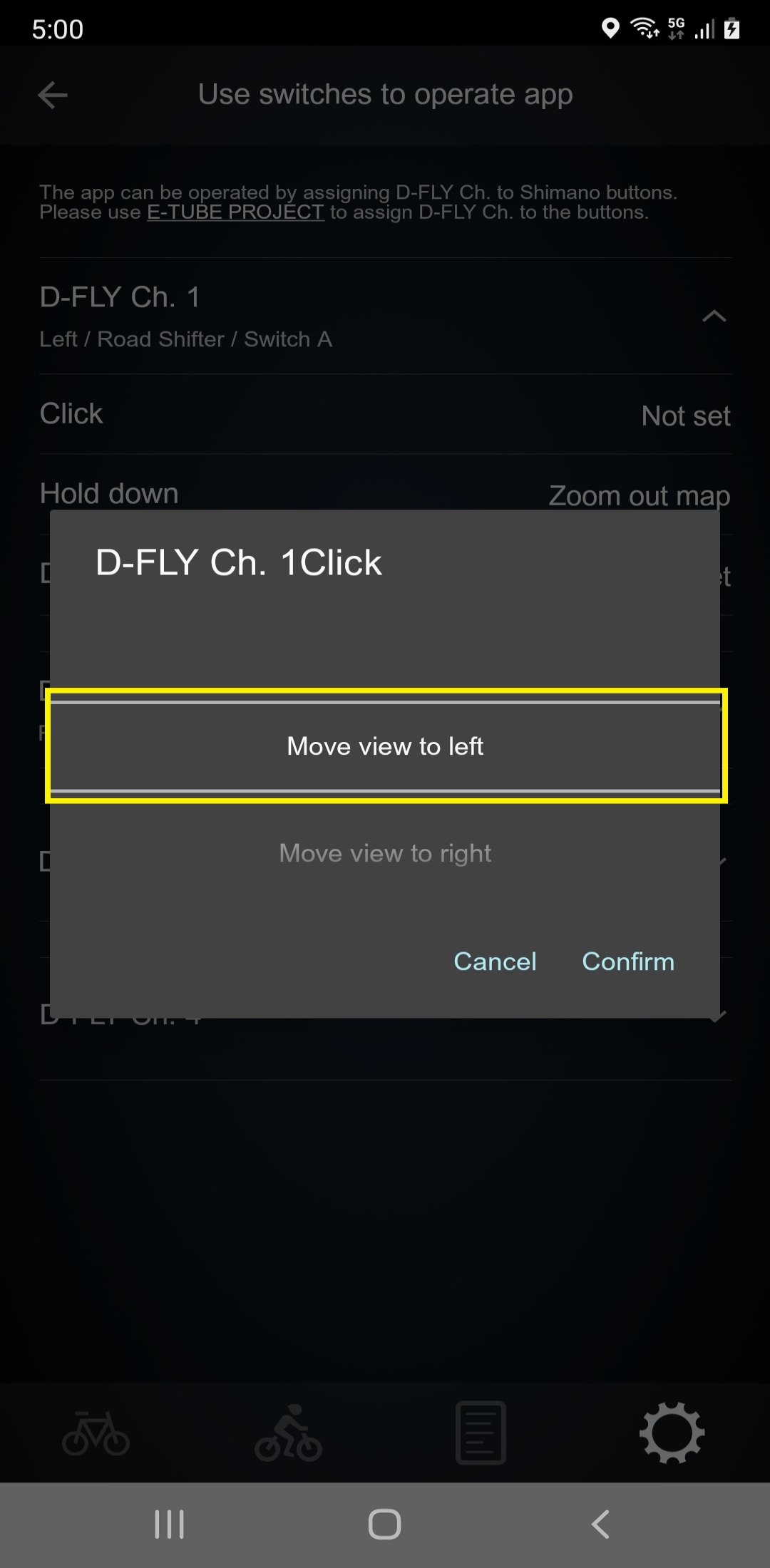
È inoltre possibile configurare l’impostazione per utilizzare un interruttore per scorrere tra le schermate e avviare/mettere in pausa la registrazione dei percorsi.